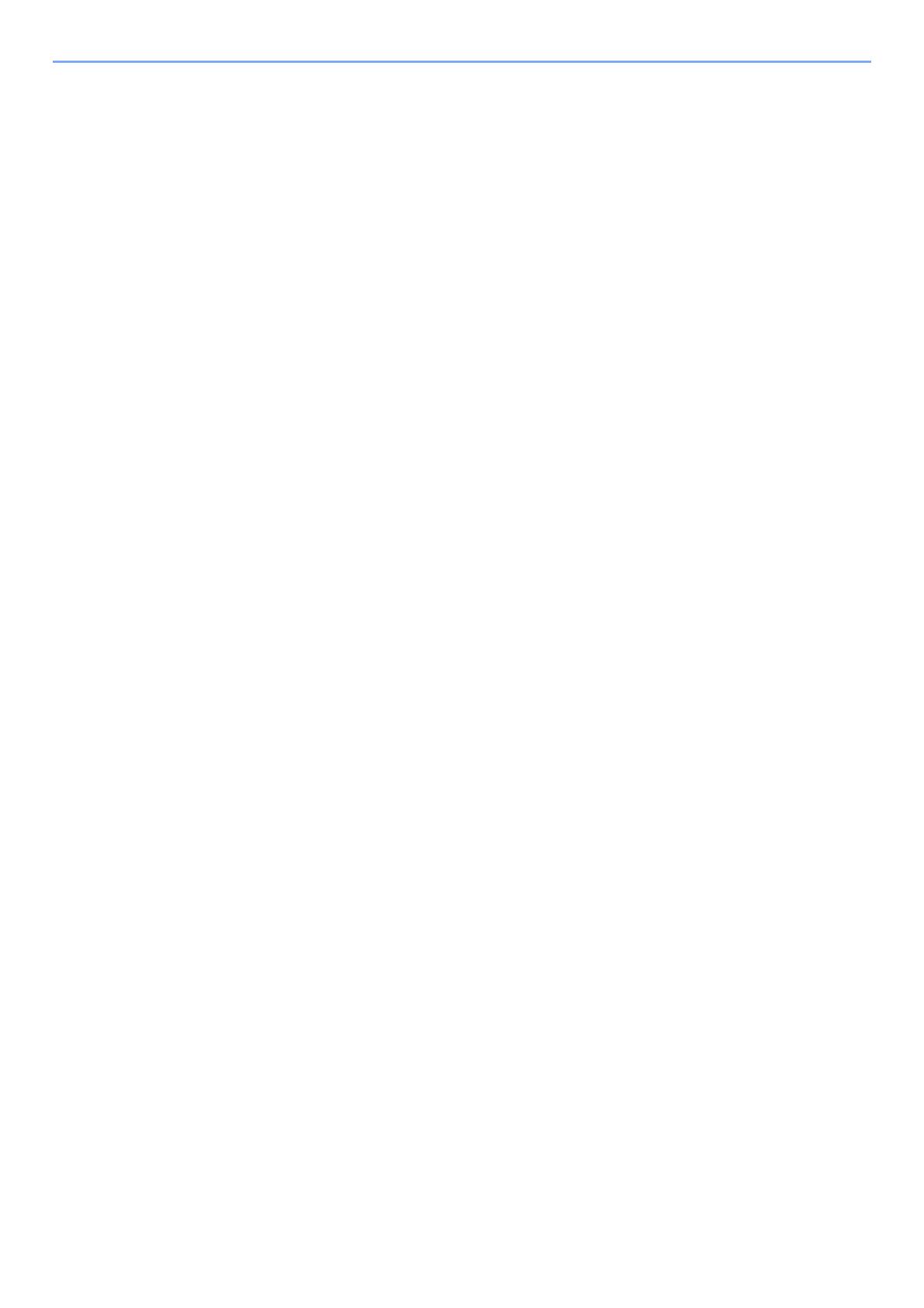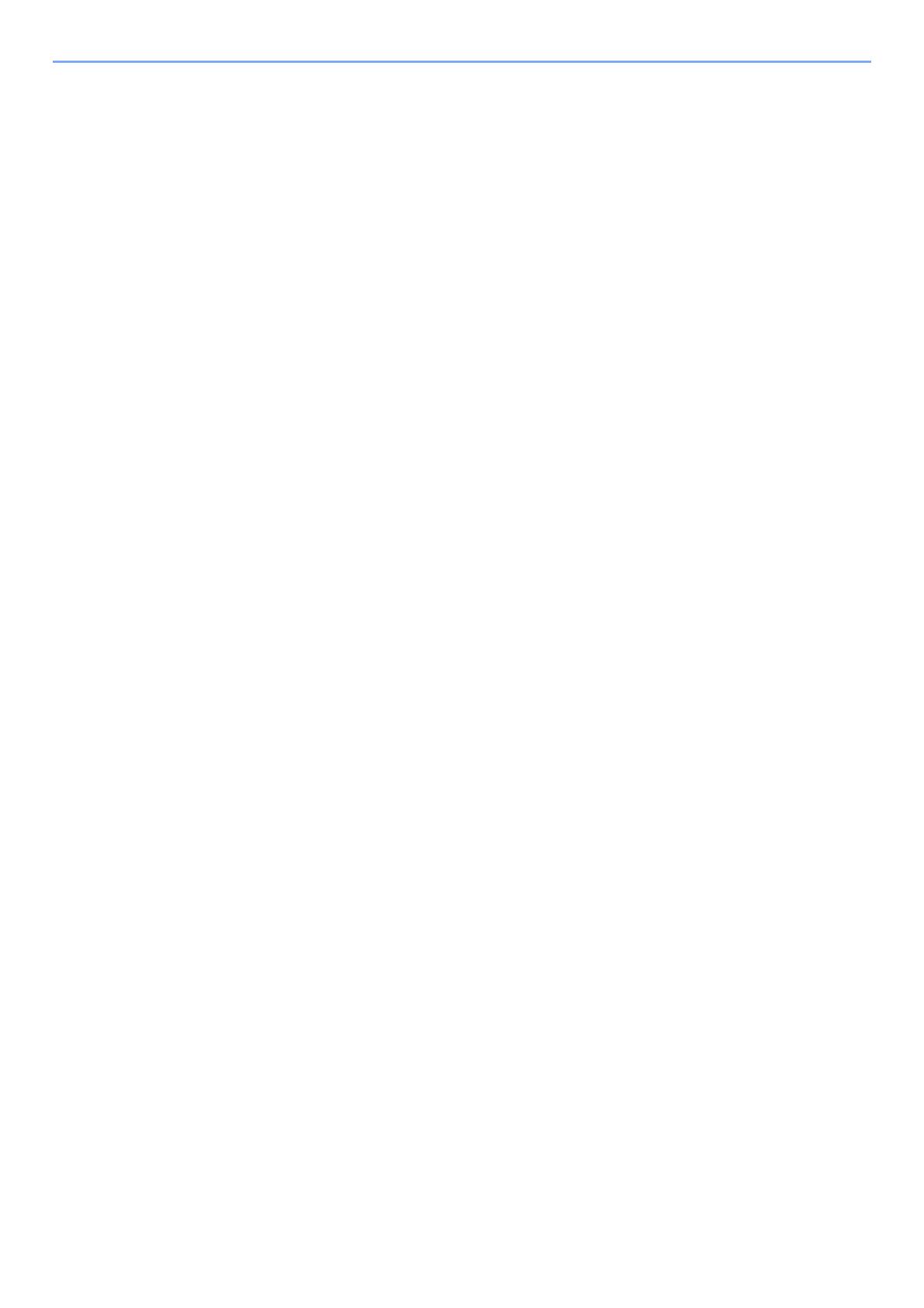
i
Inhoud
Inhoud .......................................................................................................................................i
Inleiding ................................................................................................................................... iii
Over deze gebruikershandleiding ............................................................................................ iii
Overzicht van de handleiding ........................................................................................ iii
Vormgevingselementen in deze handleiding ................................................................ iv
1 Wettelijke kennisgeving en veiligheidsvoorschriften .........1-1
Melding ................................................................................................................................. 1-2
Veiligheidsaanduidingen in deze handleiding ............................................................ 1-2
Over deze gebruikershandleiding .............................................................................. 1-3
Wettelijke kennisgeving .............................................................................................. 1-3
VOORNAAMSTE VEILIGHEIDSVOORSCHRIFTEN ................................................ 1-3
IMPORTANTES MESURES DE SECURITE ............................................................. 1-4
Technische regelgeving voor terminalapparatuur ...................................................... 1-5
Verklaring netwerkcompatibiliteit ................................................................................ 1-5
Informatie over handelsmerken .................................................................................. 1-6
2 Voor u het faxapparaat in gebruik neemt ...........................2-1
Namen en functies van de onderdelen ................................................................................. 2-2
Apparaat ..................................................................................................................... 2-2
Bedieningspaneel ....................................................................................................... 2-6
Aanraakscherm .......................................................................................................... 2-7
De toetsen Enter en Snelkiesnummer zoeken ........................................................... 2-9
Wizard Snel installeren (Faxinstallatie) .............................................................................. 2-10
Faxinstellingen ......................................................................................................... 2-10
Faxinstallatieprocedure ............................................................................................ 2-11
Datum en tijd instellen ........................................................................................................2-12
PBX-instelling (enkel Europa) ............................................................................................ 2-13
3 Verzenden van faxen ............................................................3-1
Basisverzendprocedure ........................................................................................................ 3-2
Verzendstatus controleren ......................................................................................... 3-4
Verzenden met prioriteit onderdrukken ...................................................................... 3-4
Verzending annuleren ................................................................................................ 3-5
Het gebruik van nummerherhaling ............................................................................. 3-6
Methodes voor het opgeven van een bestemming .............................................................. 3-7
Opgeven van het bestemmingfaxnummer met de cijfertoetsen ................................. 3-7
Kiezen uit het adresboek ............................................................................................ 3-9
Kiezen met snelkiestoetsen ..................................................................................... 3-10
Gebruik van de snelkiestoets ................................................................................... 3-10
Multi-versturen ......................................................................................................... 3-11
Aanmelden/afmelden ......................................................................................................... 3-13
Aanmelden bij ingeschakelde gebruikersaanmelding .............................................. 3-13
Aanmelden bij ingeschakelde taakaccounting ......................................................... 3-14
4 Ontvangen van faxen ...........................................................4-1
Automatische faxontvangst .................................................................................................. 4-2
Ontvangstmethode ..................................................................................................... 4-2
Ontvangstmethode controleren en wijzigen ............................................................... 4-2
Ontvangstschema ...................................................................................................... 4-3
Ontvangst annuleren (verbinding verbreken) ............................................................. 4-3
Handmatige ontvangst ......................................................................................................... 4-4
Ontvangstschema ...................................................................................................... 4-4
Faxontvangstfuncties ...........................................................................................................4-5